Apoios são objetos que um bípede pode estar segurando ou suportando, como uma arma, espada ou porta-arquivos. São representados como caixas que são vínculos adicionais na hierarquia de bípede, uma extensão da estrutura de bípede que pode ser acessada no momento da criação ou no modo Figura. Se você estiver carregando dados de captura de movimento que contêm informações do acessório, elas serão transferidas para o acessório de bípede.
Cada bípede pode ter até três acessórios. Os dados do apoio funcionam de forma harmoniosa com outros recursos avançados do Character Studio: no Mixer, Fluxo de movimento, Unificação e Edições em camadas.
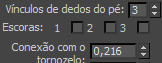
Acessórios são definidos na implementação de estrutura.
Acessórios aparecem como caixas na hierarquia de bípede. Podem ser movidos, esticados e dimensionados no modo Figura, assim como podem outras partes do bípede. Os apoios são suportados pelo Physique e são animados usando o controlador de transformação de bípede da mesma forma como outros objetos. Crie seu acessório e posicione-o em relação ao bípede no modo de Figura. Apoios podem ser criados para seguir o movimento de uma mão, enquadrando o espaço de coordenadas de Posição e Rotação do apoio.

Bípedes com vários acessórios como espadas
Animando o vínculo do acessório
Apoios podem alterar os pais vinculados (similar ao controlador de vínculo do 3ds Max) em qualquer quadro-chave. Isso é feito usando as listas Espaço de posição e Espaço de coordenadas na seção Apoio da implementação de Informações-chave. Uma vez que uma chave é definida no apoio em um determinado quadro, é possível definir ou alterar o espaço de coordenadas no qual é transformado, selecionando um novo espaço na lista suspensa. Defina a rotação e posicione o espaço de coordenadas de forma independente.
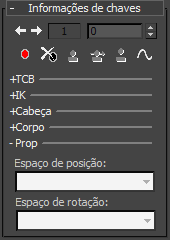
Controles de espaço de posição e rotação
Importando de dados do acessório de captura de movimento
Se o arquivo de captura de movimento incluir dados de acessórios, o Character Studio poderá ler esses dados e aplicá-los a um objeto acessório.
Ao carregar um arquivo marcador do Character Studio (CSM), os dados de movimento serão aplicados ao apoio. Se o acessório alternar de um lado a outro, o Character Studio determinará automaticamente o interruptor dos espaços de coordenada do acessório enquanto o acessório é trocado entre as mãos. Pode ser facilmente alterado quando os dados estão na cena: vá para o quadro desejado, escolha um novo espaço de coordenadas (como descrito na seção anterior) e, em seguida, defina uma chave. Ao carregar um arquivo BIP para redireção em outros caracteres, os apoios se movem com cada uma das mãos. O Character Studio assegura que as mãos se juntem na posição precisa no acessório durante as transferências.
Apoios podem ser animados com os controladores do 3ds Max e essa animação pode, então, ser recolhida no controlador de transformação do apoio para edição com o fluxo de movimento ou com o mixer.
Procedimentos
Exemplo: para animar um bípede girando um acessório com uma mão:
- Criar um bípede com um único acessório.
O bípede aparece com um único apoio exibido como uma caixa posicionada perto do lado direito do bípede.
- No painel Movimento
 implementação Bípede, ative
implementação Bípede, ative  (modo Figura).
(modo Figura). -
 Dimensione o acessório para que fique do tamanho e a proporção adequados para uma espada.
Dimensione o acessório para que fique do tamanho e a proporção adequados para uma espada. -
 Gire e
Gire e  mova o acessório para que fique na orientação correta em relação à mão direita.
mova o acessório para que fique na orientação correta em relação à mão direita. - Desativar
 (Modo de figura).
(Modo de figura). - Defina uma chave para o acessório no quadro 0. Para isso, certifique-se de que o acessório esteja selecionado, depois clique em
 (Definir chave) na implementação de Informações da chave.
(Definir chave) na implementação de Informações da chave. - Agora, anime o bípede como desejar ou abra um arquivo BIP de um personagem balançando uma espada.
- Ative
 , depois selecione o acessório.
, depois selecione o acessório. - Anime o acessório usando as transformações padrão do 3ds Max.
Exemplo: para animar o bípede alternando o acessório com a outra mão:
- Siga os passos descritos no procedimento anterior para animar o giro de bípede no acessório.
- Vá para o quadro em que você deseja que o bípede alterne o apoio do outro lado.
- Mova o outro lado do bípede para que fique em contato com o apoio e
 defina uma chave para a mão.
defina uma chave para a mão. -
 Selecione o acessório e
Selecione o acessório e  defina uma chave para ele.
defina uma chave para ele. - Mova o controle deslizante de tempo adiante um quadro e
 defina outra chave para o apoio.
defina outra chave para o apoio. - Na implementação de Informações-chave, expanda a seção Apoio.
A lista de espaços de coordenadas de posição e rotação deve estar disponível. Altere a Posição do lado direito para o lado esquerdo e clique em Definir chave novamente.
O apoio agora segue o movimento da mão esquerda nos quadros que seguem.
Nota: Por padrão, a rotação do acessório permanece no espaço do Corpo. Dependendo de sua animação, você também pode definir chaves para que o espaço de rotação seja do lado direito antes do interruptor e do lado esquerdo após o interruptor.
Para recolher as transformações de um acessório:
- Anime o acessório como você quiser. É possível adicionar controladores de lista ao apoio assim como em qualquer outra parte do bípede.
- Quando a animação estiver correta,
 selecione o apoio.
selecione o apoio. - Na
 lista de hierarquias do painel Movimento, selecione a lista de transformação de acessório para recolher e, em seguida, clique com o botão direito do mouse.
lista de hierarquias do painel Movimento, selecione a lista de transformação de acessório para recolher e, em seguida, clique com o botão direito do mouse. Um menu quadrado é exibido.
- Selecione Propriedades no menu quadrado.
- Na caixa de diálogo que é exibida, faça as seleções apropriadas e, em seguida, clique em Recolher.
Após uma breve pausa, a barra de acompanhamento exibe as teclas que foram adicionadas.
Dica: Se for exibida uma caixa de diálogo Propriedades diferente que não ofereça um botão Recolher, é porque você está muito baixo na hierarquia. Selecione o próximo nível acima na hierarquia e tente novamente.